Word文档中的多余表格如何删除
1、打开WPS软件中的Word文档,创建表格,如下图多余表格占到第二张页面;

2、选择“首页最后一行、第二页所有表格”,选择菜单栏“表格工具”;

3、在菜单栏“表格工具”下,选择“删除”—“行”;
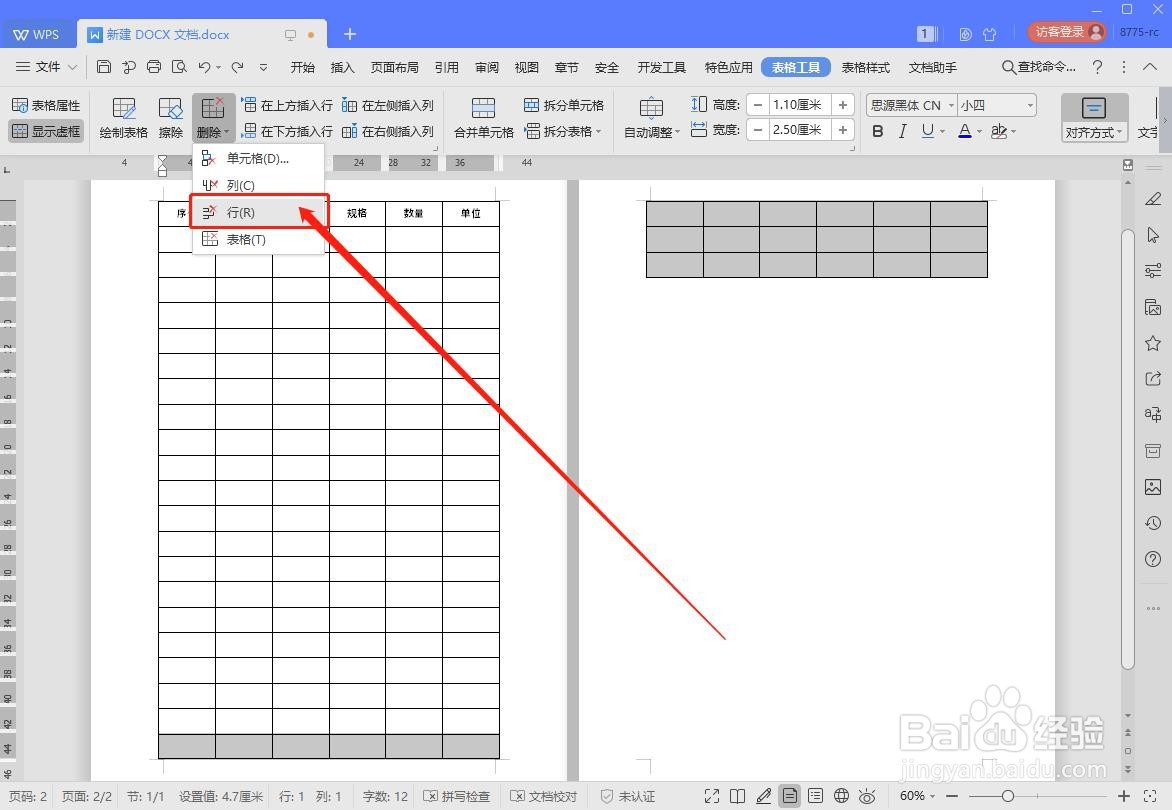
4、文档中的内容就恢复到一张页面,打印文件更加整洁。
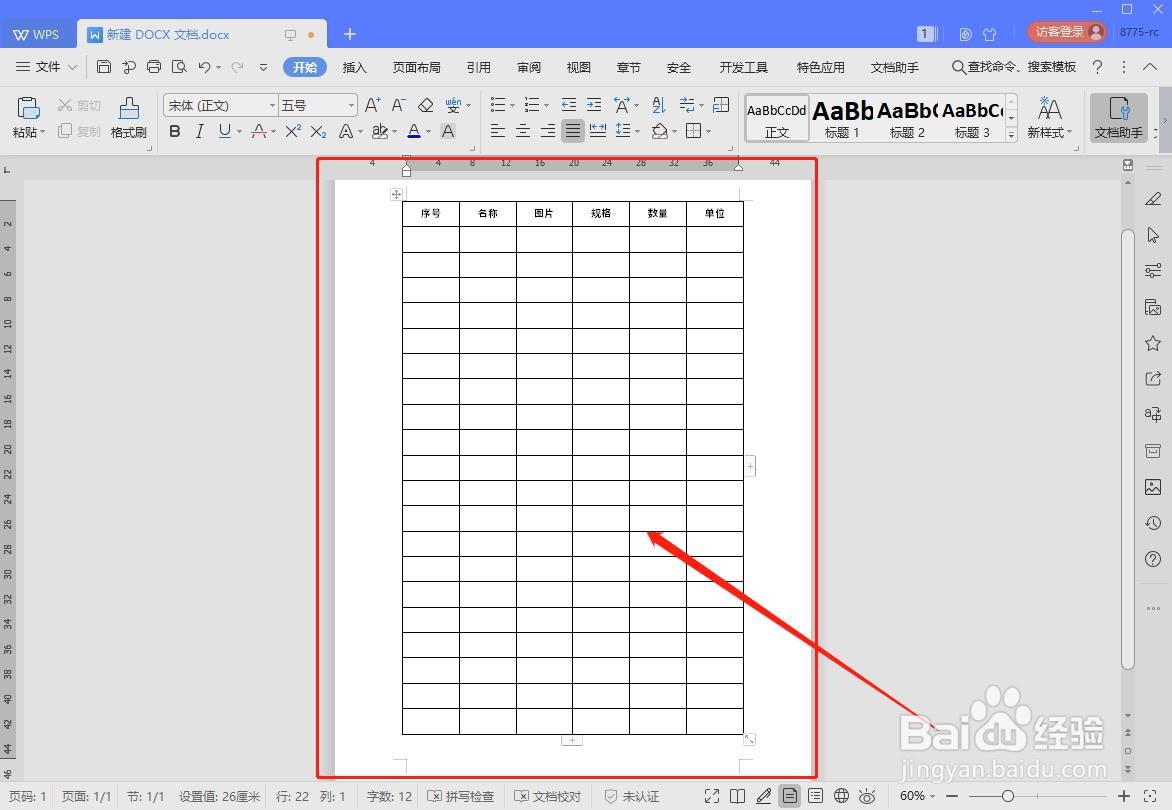
声明:本网站引用、摘录或转载内容仅供网站访问者交流或参考,不代表本站立场,如存在版权或非法内容,请联系站长删除,联系邮箱:site.kefu@qq.com。
阅读量:146
阅读量:143
阅读量:163
阅读量:108
阅读量:168